CAD打印指定区域怎么弄 CAD打印指定区域方法介绍
CAD打印图纸的时候,不少用户在进行打印的时候,最想知道的就是怎么打印指定区域,因此不知道的小伙伴,就让小编给大家详细的讲讲吧。
CAD打印指定区域方法介绍
先打开CAD程序,这个很简单,找到图标,双击就打开了。。。
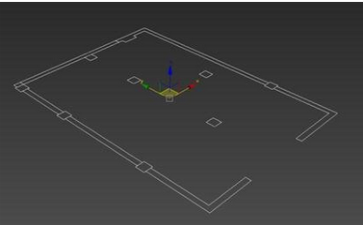
再随便打开一个CAD文件,如图所示,由于图中图案有好几个,并且位置都不较近,所以我们如何只打印长方形区域呢,往下看
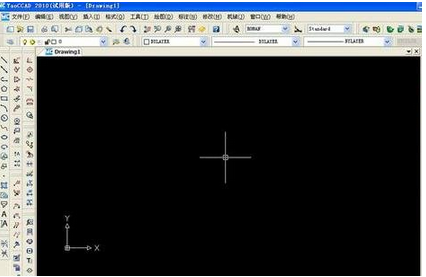
选择菜单中的“文件”,再选“打印”
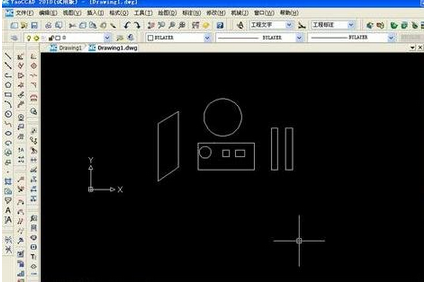
在弹出的对话框中,依次选择打印机“名称”“纸张”“居中”“布满图纸”“窗口”,最后点“选择打印区域”

如图所示,按住左键不放,从1拖到2,就选择了长方形区域,同时放开左键

选择“预览”,这是很重要的,可以直接看到打印结果,如有不满意的,可以再重新选择打印区域
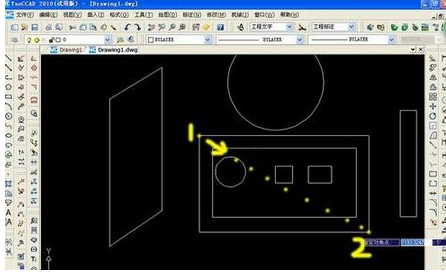
预览效果出来了,,看着还可以,我们就可以直接按“打印”了

怎么样,你学会了吗?是不是很简单啊。
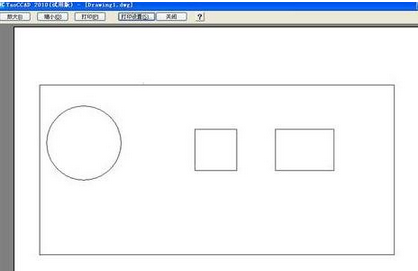
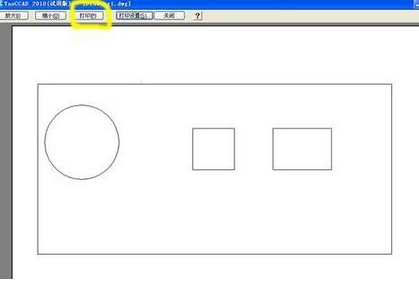
相关阅读
- ofo红包车在哪找 ofo红包车集中分布区域一览
- 360儿童卫士怎么设置安全区域 360儿童卫士设置安全区域方法
- SAN存储区域网络共享软件全攻略
- win10通知区域图标自定义不见了怎么找 win10通知区域图标设置方法
- cad怎么打印选中区域 cad打印选中区域方法介绍
- CAD打印指定区域怎么弄 CAD打印指定区域方法介绍
- excel取消灰色区域
- airpods触摸区域在哪里
- 微信钱包区域怎么切换
- Excel怎么设置打印区域 Excel打印区域设置方法介绍
《CAD打印指定区域怎么弄 CAD打印指定区域方法介绍》由网友“拥暖风”推荐。
转载请注明:http://www.modouwifi.com/jiaocheng/052014TK2021.html